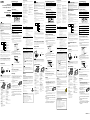English
About the Manual
Quick Start Guide: Explains set up, enabling you to import songs to a computer, and to
transfer them to the player.
Operation Guide (PDF file): Explains advanced features of the player and offers
troubleshooting information. The Operation Guide (PDF file) is stored in the built-in
flash memory of the player. To view the Operation Guide (PDF file), see “Supplied Items.”
Supplied Items
Headphones (1)
Quick Start Guide (this manual) (1)
Included items in the built-in flash memory of the player
The following items are stored in the [Storage Media] folder of the built-in flash memory
of the player.
1. Remove the USB cap of the player and connect the player directly to a USB connector
on your computer.
2. Double-click [My Computer] or [Computer] - [WALKMAN] - [Storage Media]*
1
.
The following folders are displayed.
3. Copy all data or the necessary data in the following folders to your computer.
Storage Media Operation Guide*
2
Support
PC_Application_
Software
Stored PDF files of the Operation Guide.
There are shortcut icons to “Customer
Support” and “Customer Registration” in
the country/region folders.
There is a shortcut icon to Windows
Media Player 11 download site.
*
1
Data hierarchy may differ, depending on your computer environment.
*
2
PDF files named [xxx_NWZB140.pdf] in this folder are the Operation Guide. The language name
is displayed in the place of “xxx.” Choose the manual of your language. To view the Operation
Guide (PDF file), you need Adobe Reader or Acrobat Reader 5.0 in your computer. Adobe Reader
can be downloaded from the Internet for free.
Hint
To use the free space in the [Storage Media] folder more effectively, back up all necessary
data in the above three folders to your computer, and then delete the folders. To format the
built-in flash memory of the player, see “To initialize (format) the player.”
Before Connecting the Player to Your Computer
Make sure that the OS is Windows XP (Service Pack 2 or later) or Windows Vista
(Service Pack 1), and the installed Windows Media Player version on your computer is
11.
Charging the Battery
The player’s battery is recharged while the player is connected to a running computer.
To
Charging
Fully charged
About 70 minutes
Note
If the player is used for the first time, or left unused for an extended period, the player’s display
may remain blank for about 5 minutes after connecting to a computer or other device, or
during charging.
If the player’s display remains blank for more than 5 minutes, press the RESET button to reset the
player.
Parts and Controls
Headphones
Front Rear
4-145-624-11 (1)
Quick Start Guide
Guide de démarrage / Kurzanleitung
Guía de inicio rápido / Guida rapida
©2009 Sony Corporation Printed in China
REC/STOP button
Starts/stops recording. You can record
sound using the player’s built-in
microphone. You can also record the
currently received FM program (NWZ-
B142F/B143F only).
VOL +/– button
ZAP button
Changes between normal playback and
ZAPPIN playback. ZAPPIN playback is
sequential playback of song clips at a
preset duration.
BASS button
Activates the Bass function to emphasize
the low sound range.
button
Starts/pauses song playback, or pauses/
restarts recording.
/ button
Finds the beginning of a song, or fast-
rewinds/forwards. You can also select the
previous/next frequency or preset number
on the FM radio screen.
(Headphone) jack
Display
BACK/HOME button
See “How to Use the Player.”
Power Illuminator
Illuminated by LED.
Microphone
For recording sound by the player.
RESET button
Use a small pin, etc.
Strap hole
HOLD switch
Disables the operation buttons to avoid
accidental operation while carrying the
player.
USB cap
When connecting with USB, remove the
USB cap.
NWZ-B142/B143/B142F/B143F
Turning the Player On and Off
To turn on
Press the
button.
To turn off Press and hold the
button.
Hint
If song playback is paused and there is no operation for a certain period of time, the player
turns off automatically.
How to Use the Player
The HOME menu is the starting point of each application.
To display the HOME menu Press and hold the BACK/HOME button.
To select an item Press the
/ button to select an item, and then press
the
button to confirm.
To return to the previous screen Press the BACK/HOME button.
HOME menu
Music Library
The icons appear in the HOME menu and the color of the selected icon is inverted.
Voice
Plays back/deletes sound files recorded with the player’s built-in
microphone.
Music Library Plays back transferred songs on the player.
FM*
1
Plays FM radio, or plays back/deletes FM radio programs recorded with the
player.
Settings Sets function settings of music, FM*
1
, voice recording, or the player.
*
1
NWZ-B142F/B143F only
Importing and Transferring Music
You can transfer songs to the player using Windows Media Player 11 on your computer.
If you do not have Windows Media Player 11 in your computer, click a shortcut icon to
the Windows Media Player 11 download site in the built-in flash memory of the player.
1
Import songs from CDs, etc., to Windows Media Player 11 on the
computer.
For details on how to import songs from CDs, etc., refer to the Help of Windows
Media Player 11. You do not need to re-import songs that have previously been
imported to Windows Media Player 11.
1 Click “Rip.”
2 Click here to
start importing.
2
Connect the USB connector of the player to your computer.
Insert the USB connector fully.
3
Transfer songs from Windows Media Player 11 to the player.
“DATA ACCESS” appears in the display while transferring songs to the player.
1 Choose albums,
etc.
2 Click here to transfer
to the player.
Note
Do not disconnect the player while files are being transferred. If you do, the file being transferred
will be damaged.
Hint
You can also transfer data to the player by dragging and dropping in Windows Explorer on
your computer.
To delete songs transferred to the player
Connect the player to your computer, and then delete any unnecessary audio files using
Windows Media Player 11 or Windows Explorer.
Troubleshooting
If the player does not function as expected, try the following steps to resolve the issue.
1
Find the symptoms of the issue in “Troubleshooting” in the Operation
Guide (PDF file), and try any corrective actions listed.
About connecting with a computer, see the following “Connection with a
computer.”
2
Connect the player to your computer to
charge the battery.
You may be able to resolve some issues by charging
the battery.
3
Press the RESET button with a small pin, etc.
If you press the RESET button while operating the player, stored data and settings on the player
may be deleted.
After resetting the player, press the
button to turn on the player.
4
Check the information about the issue in the Help of the software.
5
Look for information about the issue on one of the customer support
web sites.
About the customer support web sites, see “For the latest information.”
6
If the approaches listed above fail to resolve the issue, consult your
nearest Sony dealer.
RESET buttonRESET button
Computer
IBM PC/AT or compatible computer
preinstalled with the following Windows
operating systems*
1
:
Windows XP Home Edition (Service Pack 2 or
later) / Windows XP Professional (Service
Pack 2 or later)*
2
/ Windows Vista Home
Basic (Service Pack 1) / Windows Vista Home
Premium (Service Pack 1) / Windows Vista
Business (Service Pack 1) / Windows Vista
Ultimate (Service Pack 1)
Not supported by OSs other than above.
*
1
Excluding OS Versions not supported by
Microsoft.
*
2
Excluding 64-bit OS Version
CPU: 300 MHz or more (For Windows Vista,
800 MHz or more)
RAM: 128 MB or more (For Windows Vista,
512 MB or more)
USB connector (Hi-Speed USB is
recommended)
Internet Explorer 6.0 or later, Windows Media
Player 11 need to be installed.
Broadband Internet connection is required to
use Electronic Music Distribution (EMD) or
to visit the web site.
We do not guarantee operation for all computers
even if they meet the above System
Requirements.
Not supported by the following environments:
– Personally constructed computers or
operating systems
– An environment that is an upgrade of the
original manufacturer-installed operating
system
– Multi-boot environment
– Multi-monitor environment
– Macintosh
Design and specifications are subject to change
without notice.
Symptom Cause/Remedy
The player cannot
charge the battery.
The player is not connected to a USB connector on your computer
properly.
Disconnect the player, and then reconnect it.
The battery is charged in an ambient temperature outside the range of
5 °C (41°F) to 35 °C (95°F).
Charge the battery in an ambient temperature of between 5 °C (41°F)
to 35 °C (95°F).
Your computer is not on.
Turn on the computer.
Your computer enters Sleep or Hibernate status.
Release the computer from Sleep or Hibernate status.
“CONNECTED USB”
does not appear when
the player is connected
to the computer.
The player’s USB connector is not connected to a USB connector on
your computer properly.
Disconnect the player, and then reconnect it.
A USB hub is being used.
Connect the player directly to a USB connector, as connection via a
USB hub may not work. However, a USB hub that supplies power can
be used.
Another application is running on the computer.
Disconnect the player, wait a few minutes, and reconnect it. If the
problem persists, disconnect the player, restart the computer, and
then reconnect the player.
The USB connector on your computer may have a problem. Connect
the player’s USB connector to another USB connector on your
computer.
The player becomes
unstable while it is
connected to the
computer.
A USB hub is being used.
Connect the player directly to a USB connector, as connection via a
USB hub may not work. However, a USB hub that supplies power can
be used.
To initialize (format) the player
You can format the built-in flash memory of the player. If the memory is
formatted, all shortcut icons and files including the Operation Guide (PDF file)
will be erased and all setting values returned to their defaults. Be sure to verify
the files stored in memory prior to formatting and export any necessary files to
the hard disk of your computer or other device beforehand.
1 Press and hold the BACK/HOME button until the HOME menu
appears.
2 Select
(Settings) – “Initialize” – “Format” – “OK,” in this order.
Press the / button to select the item, and then press the button
to confirm.
After selecting “OK” and confirming, “FORMATTING…” appears and
formatting starts. When formatting is complete, “COMPLETE” appears.
Notes
Do not format the built-in flash memory using Windows Explorer. If you
format the built-in flash memory, format it on the player.
If you format the built-in flash memory of the player by accident, download
the Operation Guide (PDF file) from the web site mentioned in “For the latest
information.”
Precautions
About the headphones
Avoid playing the unit at so loud a volume that extended play might affect your hearing.
At a high volume outside sounds may become inaudible. Avoid listening to the unit in
situations where hearing must not be impaired, for example, while driving or cycling.
As the supplied headphones are of open-air design, sounds go out through the headphones.
Remember not to disturb those close to you.
Notice for customers: the following information is only applicable to equipment sold
in countries applying EU directives
The manufacturer of this product is Sony Corporation, 1-7-1 Konan, Minato-ku, Tokyo, Japan. The
Authorized Representative for EMC and product safety is Sony Deutschland GmbH, Hedelfinger
Strasse 61, 70327 Stuttgart, Germany. For any service or guarantee matters please refer to the
addresses given in separate service or guarantee documents.
For users in France
When replacing the headphones/earphones, please refer to the model of the headphones/earphones
adapted to your unit that appears below.
MDR-E804
At high volume, prolonged listening to the personal audio player can damage the
user’s hearing.
Program ©2009 Sony Corporation
Documentation ©2009 Sony Corporation
For the latest information
If you have any questions or issues with this product, or would like information on compatible
items with this product, visit the following web sites.
For customers in the USA: http://www.sony.com/walkmansupport
For customers in Canada: http://www.sony.ca/ElectronicsSupport/
For customers in Europe: http://support.sony-europe.com/DNA
For customers in Latin America: http://www.sony-latin.com/index.crp
For customers in other countries/regions: http://www.sony-asia.com/support
For customers who purchased the overseas models:
http://www.sony.co.jp/overseas/support/
Connection with a computer
About connecting with a computer, check the following “System Requirements (for the
player)” and tables.
System Requirements (for the player)
Français
A propos du manuel
Guide de démarrage : explique les réglages vous permettant d’importer des pistes vers
un ordinateur, puis de les transférer vers le lecteur.
Mode d’emploi (fichier PDF) : explique les fonctions avancées du lecteur et propose des
informations de dépannage. Le Mode d’emploi (fichier PDF) est stocké dans la mémoire
flash intégrée du lecteur. Pour visualiser le Mode d’emploi (fichier PDF), reportez-vous à
la section « Eléments fournis ».
Eléments fournis
Ecouteurs (1)
Guide de démarrage (ce manuel) (1)
Eléments inclus dans la mémoire flash intégrée du lecteur
Les éléments suivants sont stockés dans le dossier [Storage Media] de la mémoire flash
intégrée du lecteur.
1. Retirez le capuchon USB et raccordez le lecteur directement sur un port USB de votre
ordinateur.
2. Double-cliquez sur [Poste de travail] ou [Ordinateur] - [WALKMAN] - [Storage
Media]*
1
.
Les dossiers suivants sont affichés.
3. Copiez toutes les données ou les données nécessaires dans les dossiers suivants de
votre ordinateur.
Storage Media Operation Guide*
2
Support
PC_Application_
Software
Fichiers PDF stockés du Mode d’emploi.
Contient des icônes de raccourci vers les pages Support à
la clientèle et Enregistrement client des dossiers par
pays/région.
Contient une icône de raccourci vers le site de
téléchargement Windows Media Player 11.
*
1
La hiérarchie des données peut varier selon l’environnement de votre ordinateur.
*
2
Les fichiers PDF de ce dossier portant le nom [xxx_NWZB140.pdf] correspondent au mode
d’emploi. Le préfixe « xxx » indique le nom de la langue. Choisissez le manuel rédigé dans votre
langue. Pour visualiser le mode d’emploi (fichier PDF), Adobe Reader ou Acrobat Reader 5.0 doit
être installé sur votre ordinateur. Il est possible de télécharger Adobe Reader gratuitement sur
Internet.
Conseil
Pour utiliser l’espace disponible du dossier [Storage Media] plus efficacement, sauvegardez toutes
les données nécessaires des trois dossiers ci-dessus sur votre ordinateur, puis supprimez les
dossiers. Pour formater la mémoire flash intégrée du lecteur, reportez-vous à la section « Pour
réinitialiser (formater) le lecteur ».
Avant de raccorder le lecteur à votre ordinateur
Assurez-vous que le système d’exploitation est Windows XP (Service Pack 2 ou ultérieur)
ou Windows Vista (Service Pack 1) et que la version du lecteur Windows Media Player
installé sur votre ordinateur est la version 11.
Recharge de la batterie
La batterie du lecteur est en cours de recharge tandis que le lecteur est raccordé à un
ordinateur sous tension.
Pour
Charge en cours
Charge complète
Environ 70 minutes
Remarque
Si le lecteur est utilisé pour la première fois ou si vous ne l’utilisez pas pendant une période
prolongée, il est possible que la fenêtre d’affichage du lecteur reste vide pendant environ
5 minutes après le raccordement à un ordinateur ou un autre appareil, ou pendant la recharge.
Si la fenêtre d’affichage reste vide pendant plus de 5 minutes, appuyez sur la touche RESET pour
réinitialiser le lecteur.
Composants et commandes
Ecouteurs
Avant Arrière
Touche REC/STOP
Permet de lancer et d’arrêter
l’enregistrement. Vous pouvez enregistrer
du son avec le microphone intégré du
lecteur. Vous pouvez également enregistrer
l’émission FM en cours de réception
(NWZ-B142F/B143F uniquement).
Touche VOL +/–
Touche ZAP
Permet de basculer entre une lecture
normale et une lecture ZAPPIN. ZAPPIN
permet de lire des séquences de pistes
selon une durée préréglée.
Touche BASS
Permet d’activer la fonction d’amplification
des graves afin d’accentuer la gamme des
sons graves.
Touche
Permet de lancer/d’interrompre la lecture
d’une piste ou d’interrompre/de reprendre
l’enregistrement.
Touche /
Permet de trouver le début d’une piste ou
d’effectuer un retour ou une avance rapide.
Vous pouvez également sélectionner la
fréquence précédente/suivante ou le
numéro préréglé dans la fenêtre d’affichage
de la radio FM.
Prise (écouteurs)
Fenêtre d’affichage
Touche BACK/HOME
Reportez-vous à la section « Comment
utiliser le lecteur ».
Indicateur lumineux
Eclairé par une LED.
Microphone
Permet l’enregistrement de son par le
lecteur.
Touche RESET
Utilisez une petite épingle, etc.
Anneau de fixation pour
bandoulière
Commutateur HOLD
Permet de désactiver les touches de
commande afin d’éviter toute opération
non intentionnelle en transportant le
lecteur.
Capuchon USB
En cas de raccordement USB, retirez le
capuchon USB.
Mise sous tension et hors tension du lecteur
Pour le mettre sous tension Appuyez sur la touche .
Pour le mettre hors tension Appuyez sur la touche
et maintenez-la enfoncée.
Conseil
Si la lecture des pistes est interrompue et qu’aucune opération n’est effectuée pendant un
certain temps, le lecteur est automatiquement mis hors tension.
Comment utiliser le lecteur
Le menu HOME est le point de départ de chaque application.
Pour afficher le menu HOME Appuyez sur la touche BACK/HOME et maintenez-la
enfoncée.
Pour sélectionner une option de
menu
Appuyez sur la touche
/ pour sélectionner une
option, puis appuyez sur la touche
pour valider.
Pour revenir à l’écran précédent Appuyez sur la touche BACK/HOME.
Menu HOME
Les icônes apparaissent dans le menu HOME et la couleur de l’icône sélectionnée est inversée.
Voix
Permet de lire/supprimer des fichiers son enregistrés avec le microphone
intégré du lecteur.
Bibliothèque
de musique
Permet de lire des pistes transférées sur le lecteur.
FM*
1
Permet d’écouter la radio FM ou de lire/supprimer des émissions de radio
FM enregistrées avec le lecteur.
Réglages
Permet de paramétrer les fonctions de musique, de la radio FM*
1
, de
l’enregistrement vocal ou du lecteur.
*
1
NWZ-B142F/B143F uniquement
Importation et transfert de musique
Vous pouvez transférer des pistes vers le lecteur en utilisant Windows Media Player 11
sur votre ordinateur.
Il n’est pas nécessaire que Windows Media Player 11 soit installé sur votre ordinateur.
Cliquez sur une icône de raccourci vers le site de téléchargement de Windows Media
Player 11 dans la mémoire flash intégrée du lecteur.
1
Importez des pistes de CD, etc. vers Windows Media Player 11 sur
l’ordinateur.
Pour plus d’informations sur l’importation de pistes à partir d’un CD, etc., reportez-
vous à l’Aide de Windows Media Player 11. Il n’est pas nécessaire de réimporter des
pistes précédemment importés vers Windows Media Player 11.
1 Cliquez sur « Extraire ».
2 Cliquez ici pour démarrer
l’importation.
2
Raccordez le connecteur USB du lecteur à votre ordinateur.
Insérez complètement le connecteur USB.
3
Transférez des pistes vers le lecteur à partir de Windows Media Player
11.
L’indication « ACCES AUX DONNEES » s’affiche pendant le transfert des pistes
vers le lecteur.
1 Choisissez les
albums, etc.
2 Cliquez ici pour démarrer le
transfert vers le lecteur.
Remarque
Ne débranchez pas le lecteur pendant le transfert des fichiers. Sinon, le fichier en cours de transfert
pourrait être endommagé.
Conseil
Vous pouvez également transférer les données par un simple glisser-déposer dans
l’Explorateur Windows de votre ordinateur.
Suppression des pistes transférées vers le lecteur
Raccordez le lecteur à votre ordinateur, puis supprimez les fichiers audio inutiles à l’aide
de Windows Media Player 11 ou de l’Explorateur Windows.
Dépannage
Si le lecteur ne fonctionne pas normalement, reportez-vous aux instructions suivantes
pour résoudre le problème.
1
Cherchez les symptômes correspondant à votre problème dans la
section « Dépannage » du Mode d’emploi (fichier PDF), puis essayez
d’appliquer les solutions proposées.
Reportez-vous à la section « Raccordement à un ordinateur » à propos du
raccordement à un ordinateur.
2
Raccordez le lecteur à votre ordinateur pour
recharger la batterie.
En rechargeant la batterie, vous pourrez peut-être
résoudre certains problèmes.
3
Appuyez sur la touche RESET avec un objet
pointu, etc.
Si vous appuyez sur la touche RESET pendant que vous utilisez le lecteur, les données stockées
et les réglages du lecteur risquent d’être supprimés.
Après avoir réinitialisé le lecteur, appuyez sur la touche
pour le mettre sous tension.
4
Consultez les informations relatives à votre problème dans l’Aide du
logiciel.
5
Consultez les informations relatives à ce problème sur les site Web de
support à la clientèle.
A propos des sites Web de support à la clientèle, reportez-vous à la section « Informations les
plus récentes ».
6
Si les conseils donnés ci-dessus ne permettent pas de résoudre le
problème, consultez votre revendeur Sony le plus proche.
Touche RESETTouche RESET
Ordinateur
IBM PC/AT ou ordinateur compatible avec
les systèmes d’exploitation Windows
suivants préinstallés
*
1
:
Windows XP Home Edition (Service Pack
2 ou ultérieur)/Windows XP Professional
(Service Pack 2 ou ultérieur)
*
2
/Windows
Vista Home Basic (Service Pack 1)/Windows
Vista Home Premium (Service Pack 1)/
Windows Vista Business (Service Pack 1)/
Windows Vista Ultimate (Service Pack 1)
Les systèmes d’exploitation autres que ceux
mentionnés ci-dessus ne sont pas pris en
charge.
*
1
A l’exception des versions des systèmes
d’exploitation qui ne sont pas prises en
charge par Microsoft.
*
2
A l’exception des systèmes d’exploitation
64 bits.
UC : 300 MHz ou supérieur (sous Windows
Vista, 800 MHz ou supérieur)
RAM : 128 Mo ou plus (pour Windows
Vista, 512 Mo ou plus)
Connecteur USB (l’USB haut débit est
recommandé)
Internet Explorer 6.0 ou une version
ultérieure, Windows Media Player 11 doit
être installé.
Une connexion Internet à large bande est
nécessaire pour utiliser l’EMD (Electronic
Music Distribution) ou pour consulter le
site Web.
Nous ne garantissons pas le fonctionnement
du lecteur sur tous les ordinateurs même s’ils
répondent à la configuration minimale
requise ci-dessus.
Ce logiciel n’est pas pris en charge par les
environnements suivants :
– systèmes d’exploitation ou ordinateurs
assemblés par un particulier;
– environnement constituant une version
mise à jour d’un système d’exploitation
initial installé par le fabricant;
– environnement à double amorçage;
– environnement à plusieurs moniteurs;
– Macintosh.
La conception et les spécifications sont
sujettes à modifications sans préavis.
Symptôme Cause/Remède
Le lecteur ne parvient
pas à recharger la
batterie.
Le lecteur n’est pas raccordé correctement à un port USB de votre
ordinateur.
Débranchez le lecteur, puis rebranchez-le.
La batterie est rechargée dans un endroit où la température ambiante est
inférieure à 5 °C ou supérieure à 35 °C.
Rechargez la batterie dans un endroit où la température ambiante est
comprise entre 5 °C et 35 °C.
Votre ordinateur n’est pas allumé.
Mettez-le sous tension.
Votre ordinateur passe en mode de veille ou de veille prolongée.
Désactivez le mode de veille ou de veille prolongée de l’ordinateur.
Le message
« USB CONNECTE »
ne s’affiche pas lors du
raccordement du
lecteur à l’ordinateur.
Le connecteur USB du lecteur n’est pas raccordé correctement à un port
USB de votre ordinateur.
Débranchez le lecteur, puis rebranchez-le.
Un concentrateur USB est utilisé.
Raccordez le lecteur directement à un port USB, car la connexion via
un concentrateur USB risque de ne pas fonctionner. Vous pouvez
néanmoins utiliser un concentrateur USB pour fournir
l’alimentation.
Une autre application est exécutée sur votre ordinateur.
Débranchez le lecteur, patientez quelques minutes, puis rebranchez-
le. Si le problème persiste, débranchez le lecteur, redémarrez votre
ordinateur, puis rebranchez le lecteur.
Le port USB de votre ordinateur est peut-être défectueux. Raccordez le
connecteur USB du lecteur à un autre port USB de votre ordinateur.
Le lecteur devient
instable lorsqu’il est
raccordé à l’ordinateur.
Un concentrateur USB est utilisé.
Raccordez le lecteur directement à un port USB, car la connexion via
un concentrateur USB risque de ne pas fonctionner. Vous pouvez
néanmoins utiliser un concentrateur USB pour fournir
l’alimentation.
Pour réinitialiser (formater) le lecteur
Vous pouvez formater la mémoire flash intégrée du lecteur. Le formatage de la
mémoire supprime définitivement toutes les icônes de raccourci et tous les
fichiers, y compris le Mode d’emploi (fichier PDF) et réinitialise tous les réglages
à leurs valeurs par défaut. Vérifiez bien les fichiers stockés dans la mémoire
avant de commencer le formatage et exportez préalablement les fichiers
essentiels sur le disque dur de votre ordinateur ou sur un autre périphérique.
1 Maintenez la touche BACK/HOME enfoncée jusqu’à ce que le
menu HOME apparaisse.
2 Sélectionnez
(Réglages) – « Initialisation » – « Formatage » –
« OK », dans cet ordre.
Appuyez sur la touche / pour sélectionner une option, puis appuyez
sur la touche
pour valider.
Après avoir cliqué sur « OK » et validé, le message « FORMATAGE… »
apparaît pour signaler que le processus de formatage commence. Une fois le
formatage terminé, le message « TERMINE » apparaît.
Remarques
Ne formatez pas la mémoire flash intégrée à l’aide de l’Explorateur Windows.
Si vous formatez la mémoire flash intégrée du lecteur, formatez-la sur le
lecteur.
Si vous formatez accidentellement la mémoire flash intégrée du lecteur,
téléchargez le Mode d’emploi (fichier PDF) sur le site Web indiqué dans la
section « Informations les plus récentes ».
Précautions
Remarque sur le casque d’écoute
Eviter de faire fonctionner l’appareil à un niveau sonore tel qu’il serait préjudiciable à votre
sens de l’ouïe.
A volume élevé, les sons en provenance de l’extérieur peuvent être inaudibles. Eviter
d’écouter avec cet appareil dans des situations où le sens de l’ouïe ne doit pas être altéré,
en voiture ou à bicyclette par exemple.
Comme le casque d’écoute fourni présente une conception aéré, les sons seront audibles de
l’extérieur. On veillera à ne pas déranger ses voisins.
Pour les utilisateurs en France
En cas de remplacement du casque/écouteurs, référez-vous au modèle de casques/écouteurs adaptés à
votre appareil et indiqué ci-dessous.
MDR-E804
A pleine puissance, l’écoute prolongée du baladeur peut endommager l’oreille de
l’utilisateur.
Avis à l’intention des clients : les informations suivantes s’appliquent uniquement aux
appareils vendus dans des pays qui appliquent les directives de l’Union Européenne.
Le fabriquant de ce produit est Sony Corporation, 1-7-1 Konan, Minato-ku, Tokyo, Japon. Le
représentant agréé en matière de normes CEM et de sécurité des produits est Sony Deutschland
GmbH, Hedelfinger Strasse 61, 70327 Stuttgart, Allemagne. Pour toute demande d’entretien ou de
garantie, veuillez écrire aux adresses spécifiées dans les documents d’entretien ou de garantie séparés.
Programme ©2009 Sony Corporation
Documentation ©2009 Sony Corporation
Informations les plus récentes
Si vous avez des questions ou si vous rencontrez un problème avec ce produit ou
encore si vous souhaitez obtenir des informations relatives aux appareils compatibles,
consultez les sites Web suivants.
Pour les clients aux Etats-Unis : http://www.sony.com/walkmansupport
Pour les clients au Canada : http://fr.sony.ca/ElectronicsSupport/
Pour les clients en Europe : http://support.sony-europe.com/DNA
Pour clients en Amérique latine : http://www.sony-latin.com/index.crp
Pour les clients d’autres pays/régions : http://www.sony-asia.com/support
Pour les clients qui ont acheté des modèles à l’étranger :
http://www.sony.co.jp/overseas/support/
Raccordement à un ordinateur
Consultez la section « Configuration requise (pour le lecteur) » et les tableaux à propos
du raccordement à un ordinateur.
Configuration requise (pour le lecteur)
Deutsch
Informationen über dieses Handbuch
Kurzanleitung: Erläutert das Einrichten, ermöglicht das Importieren von Titeln auf
einen Computer und das Übertragen auf den Player.
Bedienungshandbuch (PDF-Datei): In diesem Handbuch werden die erweiterten
Funktionen des Players sowie Informationen zur Fehlerbehebung erläutert. Das
Bedienungshandbuch (PDF-Datei) ist im integrierten Flash-Speicher des Players
gespeichert. Informationen zum Anzeigen des Bedienungshandbuchs (PDF-Datei)
finden Sie unter „Mitgelieferte Zubehörteile“.
Mitgelieferte Zubehörteile
Kopfhörer (1)
Kurzanleitung (dieses Buch) (1)
Elemente im integrierten Flash-Speicher des Players
Folgende Elemente sind im integrierten Flash-Speicher des Players im Ordner [Storage
Media] gespeichert.
1. Entfernen Sie die USB-Kappe des Players, und schließen Sie den Player direkt an
einen USB-Anschluss auf dem Computer an.
2. Doppelklicken Sie auf [Arbeitsplatz] oder [Computer] - [WALKMAN] - [Storage
Media]*
1
.
Die folgenden Ordner werden angezeigt.
3. Kopieren Sie alle Daten oder die erforderlichen Daten in den folgenden Ordnern auf
den Computer.
Storage Media Operation Guide*
2
Support
PC_Application_
Software
Die gespeicherten PDF-Dateien des
Bedienungshandbuchs.
Linksymbole zum Support und zur Kundenregistrierung
im Ordner für Land bzw. Region.
Ein Linksymbol zur Website für den Download von
Windows Media Player 11.
*
1
Je nach Computerumgebung variiert die Datenhierarchie möglicherweise.
*
2
Bei den PDF-Dateien mit der Bezeichnung [xxx_NWZB140.pdf] in diesem Ordner handelt es sich
um das Bedienungshandbuch. Anstelle von „xxx“ wird der Name der Sprache angezeigt. Wählen
Sie das Bedienungshandbuch in Ihrer Sprache. Zum Anzeigen des Bedienungshandbuchs
(PDF-Datei) ist Adobe Reader oder Acrobat Reader 5.0 auf dem Computer erforderlich. Adobe
Reader kann kostenlos aus dem Internet heruntergeladen werden.
Tipp
Sichern Sie alle erforderlichen Daten in den drei Ordnern oben auf dem Computer, und löschen Sie
anschließend die Ordner, um den freien Speicherplatz im Ordner [Storage Media] effektiv zu
nutzen. Informationen zum Formatieren des integrierten Flash-Speichers des Players finden Sie
unter „So initialisieren (formatieren) Sie den Player“.
Vor dem Anschließen des Players an den
Computer
Als Betriebssystem muss Windows XP (Service Pack 2 oder höher) bzw. Windows Vista
(Service Pack 1) verwendet werden. Windows Media Player Version 11 muss auf dem
Computer installiert sein.
Laden des Akkus
Der Akku des Players wird während der Verbindung des Players mit einem im Betrieb
befindlichen Computer aufgeladen.
Zweck
Laden
Vollständig geladen
Etwa 70 Minuten
Hinweis
Wird der Player erstmalig verwendet oder längere Zeit nicht verwendet, bleibt das Display des
Players nach dem Anschließen an einen Computer oder ein anderes Gerät bzw. während des
Ladens möglicherweise etwa 5 Minuten lang leer.
Bleibt das Display des Players länger als 5 Minuten leer, drücken Sie die RESET-Taste, um den
Player zurückzusetzen.
Komponenten und Regler
Kopfhörer
Vorderseite Rückseite
Taste REC/STOP
Mit dieser Taste wird die Aufzeichnung
gestartet/beendet. Sie können mit dem
integrierten Mikrophon des Players Ton
aufzeichnen. Sie können auch das derzeit
empfangene Radioprogramm (FM)
aufzeichnen (nur NWZB142F/B143F).
Taste VOL +/–
Taste ZAP
Mit dieser Taste wird zwischen der
normalen Wiedergabe und der ZAPPIN-
Wiedergabe gewechselt. Bei der ZAPPIN-
Wiedergabe werden Titelausschnitte mit
einer voreingestellten Dauer nacheinander
wiedergegeben.
Taste BASS
Mit dieser Taste wird die Bassfunktion zur
Hervorhebung des tiefen Klangbereichs
aktiviert.
Taste
Die Titelwiedergabe wird gestartet/
unterbrochen. Die Aufzeichnung wird
unterbrochen/fortgeführt.
Taste /
Mit dieser Taste wird zum Anfang eines
Titels gewechselt oder zurück-/vorgespult.
Sie können außerdem die vorherige/
nächste Frequenz oder Speichernummer
auf dem Bildschirm „UKW-Empfang“
auswählen.
(Kopfhörer)-Buchse
Display
Taste BACK/HOME
Weitere Informationen finden Sie unter
„So verwenden Sie den Player“.
Leistungs-Leuchtanzeige
Leuchtende LEDs.
Mikrophon
Zur Aufzeichnung von Ton mit dem
Player.
RESET-Taste
Verwenden Sie einen dünnen spitzen
Gegenstand usw.
Öse für den Riemen
HOLD-Schalter
Mit diesem Schalter werden die
Funktionstasten deaktiviert, um eine
versehentliche Betätigung während des
Tragens des Players zu vermeiden.
USB-Kappe
Entfernen Sie zum Herstellen der
USB-Verbindung die USB-Kappe.
Ein- und Ausschalten des Players
Einschalten Drücken Sie die Taste .
Ausschalten Halten Sie die Taste gedrückt.
Tipp
Falls die Titelwiedergabe angehalten wurde und eine bestimmte Zeit lang kein Vorgang
ausgeführt wird, schaltet sich der Player automatisch aus.
So verwenden Sie den Player
Das Menü HOME ist der Ausgangspunkt für die jeweilige Anwendung.
Anzeigen des Menüs HOME Halten Sie die Taste BACK/HOME gedrückt.
Auswählen eines Elements Drücken Sie zum Auswählen eines Elements die Taste
/, und drücken Sie zum Bestätigen die Taste .
Zurückkehren zum vorherigen
Bildschirm
Drücken Sie die Taste BACK/HOME.
Menü HOME
Music Library
Die Symbole erscheinen im Menü HOME, die Farbe des ausgewählten Symbols wird seitenverkehrt
dargestellt.
Voice
Zur Wiedergabe/zum Löschen von Audiodateien, die mit dem integrierten
Mikrophon des Players aufgezeichnet wurden.
Music Library Zur Wiedergabe der auf den Player übertragenen Titel.
FM*
1
Zur Wiedergabe von Radiosendungen (UKW-Empfang) oder zur
Wiedergabe/zum Löschen von Radiosendungen (UKW-Empfang), die mit
dem Player aufgezeichnet wurden.
Settings
Dient zum Festlegen von Funktionseinstellungen für Musik, FM*
1
,
Sprachaufzeichnungen oder den Player.
*
1
nur NWZ-B142F/B143F
Importieren und Übertragen von Musik
Sie können Titel mit Windows Media Player 11 auf dem Computer auf den Player
übertragen.
Falls auf dem Computer kein Windows Media Player 11 vorhanden ist, klicken Sie im
integrierten Flash-Speicher des Players auf ein Linksymbol zur Website für den
Download von Windows Media Player 11.
1
Importieren Sie Titel von CDs usw. in Windows Media Player 11 auf
dem Computer.
Details zum Importieren von Titeln von CDs usw. finden Sie in der Hilfe von
Windows Media Player 11. Titel, die bereits zuvor in Windows Media Player 11
importiert wurden, müssen nicht erneut importiert werden.
1 Klicken Sie auf „Von
Medium kopieren“.
2 Klicken Sie hier, um den
Import zu starten.
2
Schließen Sie den USB-Stecker des Players an den Computer an.
Setzen Sie den USB-Stecker ordnungsgemäß ein.
3
Übertragen Sie Titel von Windows Media Player 11 auf den Player.
Im Display wird während der Übertragung von Titeln auf den Player „DATA
ACCESS“ angezeigt.
1 Wählen Sie
Alben usw.
2 Klicken Sie hier, um Dateien auf
den Player zu übertragen.
Hinweis
Trennen Sie den Player während der Datenübertragung nicht vom Computer. Andernfalls wird die
gerade übertragene Datei beschädigt.
Tipp
Daten können auch per Ziehen und Ablegen mit Windows Explorer auf dem Computer auf
den Player übertragen werden.
So löschen Sie auf den Player übertragene Titel
Schließen Sie den Player an den Computer an, und löschen Sie nicht benötigte
Audiodateien mithilfe von Windows Media Player 11 oder Windows Explorer.
Fehlerbehebung
Funktioniert der Player nicht wie gewünscht, führen Sie die folgenden Schritte zur
Fehlerbehebung aus:
1
Suchen Sie im Bedienungshandbuch (PDF-Datei) unter
„Fehlerbehebung“ nach den Symptomen des Problems, und testen Sie
sämtliche aufgeführten Maßnahmen zur Fehlerbehebung.
Informationen zum Herstellen einer Verbindung mit einem Computer finden Sie
unter „Verbindung mit einem Computer“.
2
Schließen Sie zum Aufladen des Akkus den
Player an den Computer an.
Einige Probleme können u. U. durch Aufladen des
Akkus behoben werden.
3
Drücken Sie die RESET-Taste mit einem
dünnen spitzen Gegenstand o. ä.
Wenn die RESET-Taste während des Betriebs des Players gedrückt wird, können gespeicherte
Daten und Einstellungen des Players gelöscht werden.
Drücken Sie nach dem Zurücksetzen des Players die Taste
, um den Player einzuschalten.
4
Prüfen Sie die Informationen zu diesem Problem in der Softwarehilfe.
5
Informationen zu diesem Thema erhalten Sie auf einer der
Supportwebsites.
Informationen zu den Supportwebsites finden Sie unter „Aktuelle Informationen“.
6
Sollte sich das Problem durch die oben genannten Maßnahmen nicht
beseitigen lassen, wenden Sie sich an Ihren nächstgelegenen
Sony-Fachhändler.
RESET-TasteRESET-Taste
Siehe Rückseite.

Español
Acerca del manual
Guía de inicio rápido: explica cómo configurar el reproductor de manera que pueda
importar canciones al ordenador y transferirlas al reproductor.
Guía de funcionamiento (archivo PDF): explica las características avanzadas del
reproductor y ofrece información sobre la solución de problemas. La Guía de
funcionamiento (archivo PDF) está contenida en la memoria flash incorporada del
reproductor. Para visualizar la Guía de funcionamiento (archivo PDF), consulte la
sección “Artículos suministrados”.
Artículos suministrados
Auriculares (1)
Guía de inicio rápido (este manual) (1)
Elementos incluidos en la memoria flash incorporada del
reproductor
Los elementos que se indican a continuación está almacenado en la carpeta [Storage
Media] de la memoria flash incorporada del reproductor.
1. Quite la tapa del conector USB y enchufe el reproductor directamente en un puerto
USB del ordenador.
2. Haga doble clic en [Mi PC] o [Equipo] - [WALKMAN] - [Storage Media]*
1
.
Se muestran las carpetas siguientes.
3. Copie todos los datos o los datos necesarios de las carpetas siguientes en el ordenador.
Storage Media Operation Guide*
2
Support
PC_Application_
Software
Archivos PDF de la Guía de
funcionamiento almacenados.
Hay iconos de acceso directo a Asistencia al cliente y
Registro del cliente en las carpetas del país/región.
Hay un icono de acceso directo al sitio de
descarga de Windows Media Player 11.
*
1
La jerarquía de datos puede variar en función del entorno informático que se utilice.
*
2
Los archivos PDF con el nombre [xxx_NWZB140.pdf] que contiene esta carpeta corresponden a la
Guía de funcionamiento. El idioma se indica en el lugar de las “xxx”. Seleccione el manual que se
corresponda a su idioma. Para visualizar la Guía de funcionamiento (archivo PDF), debe tener
instalado Adobe Reader o Acrobat Reader 5.0 en el ordenador. Puede descargar Adobe Reader de
Internet de forma gratuita.
Sugerencia
Para utilizar el espacio libre de la carpeta [Storage Media] con mayor eficiencia, realice una copia
de seguridad de todos los datos necesarios de las tres carpetas anteriores en su ordenador y, a
continuación, elimine las carpetas. Para formatear la memoria flash incorporada en el reproductor,
consulte “Para inicializar (formatear) el reproductor”.
Antes de conectar el reproductor al
ordenador
Asegúrese de que su sistema operativo sea Windows XP (Service Pack 2 o posterior) o
Windows Vista (Service Pack 1), y que la versión instalada de Windows Media Player sea
la 11.
Carga de la batería
La batería del reproductor se carga mientras éste está conectado a un ordenador en
funcionamiento.
Para
Cargando
Totalmente cargada
Aproximadamente 70 minutos
Nota
Si está utilizando el reproductor por primera vez, o no lo ha utilizado durante un largo período
de tiempo, es posible que la pantalla no se active durante aproximadamente 5 minutos tras
conectarlo a un ordenador u otro dispositivo, o durante el tiempo de carga.
Si la pantalla sigue sin activarse transcurridos más de 5 minutos, pulse el botón de RESET para
reiniciar el reproductor.
Componentes y controles
Auriculares
Parte frontal Parte posterior
Botón REC/STOP
Permite iniciar o detener la grabación.
Puede grabar sonido mediante el
micrófono incorporado del reproductor.
También puede grabar el programa FM
que esté recibiendo en esos momentos
(sólo para los modelos NWZ-B142F/
B143F).
Botón VOL +/–
Botón ZAP
Permite cambiar entre la reproducción
normal y la reproducción ZAPPIN. La
reproducción ZAPPIN consiste en
reproducir fragmentos de canciones de
forma secuencial con una duración
preajustada.
Botón BASS
Permite activar la función Bass para
realzar las frecuencias graves.
Botón
Permite iniciar o interrumpir la
reproducción de canciones, así como
interrumpir o reiniciar una grabación.
Botón /
Permite ir al inicio de una canción o
rebobinar/avanzar rápidamente. También
puede seleccionar la frecuencia anterior/
siguiente o preajustar el número en la
pantalla de la radio FM.
Toma (auriculares)
Pantalla
Botón BACK/HOME
Consulte “Cómo utilizar el reproductor”.
Iluminador de alimentación
Iluminación por LED.
Micrófono
Permite grabar sonido a través del
reproductor.
Botón de RESET
Utilice una aguja pequeña o un objeto
similar.
Orificio para la correa
Interruptor HOLD
Permite desactivar los botones y evitar un
funcionamiento accidental al transportar
el reproductor.
Tapa del conector USB
Si utiliza el tipo de conexión USB, quite la
tapa del conector correspondiente.
Encendido y apagado del reproductor
Para encenderlo Pulse el botón .
Para apagarlo Mantenga pulsado el botón
.
Sugerencia
Si se interrumpe la reproducción de la canción y no se realiza ninguna operación durante un
período de tiempo concreto, el reproductor se apaga automáticamente.
Cómo utilizar el reproductor
El menú HOME es el punto de partida de cada aplicación.
Para mostrar el menú HOME Mantenga pulsado el botón BACK/HOME.
Para seleccionar un elemento Pulse el botón
/ para seleccionar un elemento y, a
continuación, pulse el botón
para confirmar la selección.
Para volver a la pantalla anterior Pulse el botón BACK/HOME.
Menú HOME
Los iconos aparecen en el menú HOME y el color del icono seleccionado se invierte.
Voz
Permite reproducir/eliminar archivos de sonido grabados con el micrófono
incorporado en el reproductor.
Biblioteca
Música
Permite reproducir las canciones transferidas al reproductor.
FM*
1
Permite reproducir radio FM, o reproducir/eliminar programas de radio
FM grabados con el reproductor.
Ajustes
Permite configurar los ajustes de la música, la radio FM*
1
, la grabación de
voz o el reproductor.
*
1
Sólo para los modelos NWZ-B142F/B143F
Importación y transferencia de música
Puede transferir canciones al reproductor mediante Windows Media Player 11 desde el
ordenador.
Si no dispone de Windows Media Player 11 en su ordenador, haga clic en el icono de
acceso directo al sitio de descarga de Windows Media Player 11 en la memoria flash
incorporada del reproductor.
1
Importe canciones desde CD u otros dispositivos a Windows Media
Player 11 en el ordenador.
Para obtener más información acerca de cómo importar canciones desde CD u
otros dispositivos, consulte la Ayuda de Windows Media Player 11. No necesita
volver a importar las canciones que ya haya importado a Windows Media Player
11 anteriormente.
1 Haga clic en “Copiar”.
2 Haga clic aquí para
iniciar la importación.
2
Conecte el conector USB del reproductor al ordenador.
Inserte el conector USB por completo.
3
Transfiera canciones de Windows Media Player 11 al reproductor.
“ACCESO DATOS” aparece en la pantalla durante la transferencia de canciones al
reproductor.
1 Seleccione los
álbumes, etc.
2 Haga clic aquí para
transferirlos al reproductor.
Nota
No desconecte el reproductor durante la transferencia de archivos. De lo contrario, podría dañarse
el archivo que se esté transfiriendo.
Sugerencia
También puede transferir datos al reproductor arrastrándolos y colocándolos en DELETE
Explorador de Windows en el ordenador.
Para eliminar canciones transferidas al reproductor
Conecte el reproductor al ordenador y elimine los archivos de audio que no desee
mediante Windows Media Player 11 o Explorador de Windows.
Solución de problemas
Si el reproductor no funciona correctamente, siga estos pasos para resolver el problema.
1
Busque los síntomas del problema en la sección “Solución de
problemas” de la Guía de funcionamiento (archivo PDF), e intente
llevar a cabo las medidas correctivas que se indican.
Para obtener información acerca de la conexión con un ordenador, consulte la
sección “Conexión a un ordenador”.
2
Conecte el reproductor al ordenador para
cargar la batería.
Es posible que algunos de los problemas se
solucionen al cargar la batería.
3
Pulse el botón de RESET con una aguja
pequeña o un objeto similar.
Si pulsa el botón de RESET cuando el reproductor está en funcionamiento, es posible que se
eliminen los datos y los ajustes almacenados en el reproductor.
Tras restablecer el reproductor, pulse el botón
para encender el reproductor.
4
Compruebe la información relativa a este problema en la sección de
Ayuda del software.
5
Busque información sobre el problema en uno de los sitios Web de
asistencia al cliente.
Para obtener información acerca del sitio Web de asistencia al cliente, consulte la
sección “Información más reciente”.
6
Si las indicaciones anteriores no logran resolver el problema, consulte
con su distribuidor Sony más cercano.
Botón de RESETBotón de RESET
Ordenador
IBM PC/AT u otro ordenador compatible
que tenga preinstalado uno de los siguientes
sistemas operativos de Windows
*
1
:
Windows XP Home Edition (Service Pack 2
o posterior) / Windows XP Professional
(Service Pack 2 o posterior)
*
2
/ Windows
Vista Home Basic (Service Pack 1) /
Windows Vista Home Premium (Service
Pack 1) / Windows Vista Business (Service
Pack 1) / Windows Vista Ultimate (Service
Pack 1)
No compatible con sistemas operativos
distintos de los indicados anteriormente.
*
1
Excluidas las versiones de sistema operativo
no compatibles con Microsoft.
*
2
Excluida la versión de 64 bits del sistema
operativo.
CPU: 300 MHz o más (para Windows
Vista, 800 MHz o más)
RAM: 128 MB o más (para Windows Vista,
512 MB o más)
Conector USB (se recomienda USB de alta
velocidad)
Es necesario disponer de Internet Explorer
6.0 o posterior, así como Windows Media
Player 11.
Asimismo, se necesita una conexión de
banda ancha a Internet para utilizar
Electronic Music Distribution (EMD) o
para visitar el sitio Web.
No se garantiza el funcionamiento con todos
los ordenadores aunque cumplan los
requisitos del sistema mencionados
anteriormente.
No es compatible con los siguientes entornos:
– Ordenadores o sistemas operativos de
creación propia
– Entornos que sean actualizaciones de los
sistemas operativos originales instalados
por el fabricante
– Entornos de arranque múltiple
– Entornos con varios monitores
– Macintosh
El diseño y las especificaciones están sujetos a
cambios sin previo aviso.
Problema Causa/solución
El reproductor no
puede cargar la batería.
El reproductor no está conectado correctamente al conector USB del
ordenador.
Desconecte el reproductor y vuelva a conectarlo.
La batería se ha cargado a una temperatura ambiente fuera del intervalo
de 5 °C a 35 °C.
Cargue la batería a una temperatura ambiente comprendida entre
5 °C y 35 °C.
El ordenador no está encendido.
Encienda el ordenador.
El ordenador entra en modo de reposo o hibernación.
Abandone el modo de reposo o hibernación.
No aparece “USB
CONECTADO” al
conectar el reproductor
al ordenador.
El conector USB del reproductor no está conectado correctamente a un
puerto USB del ordenador.
Desconecte el reproductor y vuelva a conectarlo.
Se está utilizando un concentrador USB.
Conecte el reproductor directamente a un puerto USB, ya que es
posible que la conexión mediante un concentrador USB no funcione.
Sin embargo, se puede utilizar un concentrador USB que proporcione
alimentación.
Se está ejecutando otra aplicación en el ordenador.
Desconecte el reproductor, espere unos minutos y vuelva a
conectarlo. Si el problema continúa, desconecte el reproductor,
reinicie el ordenador y vuelva a conectar el reproductor.
Es posible que el puerto USB del ordenador tenga un problema.
Conecte el conector USB del reproductor en otro puerto USB del
ordenador.
El reproductor se
vuelve inestable si está
conectado al
ordenador.
Se está utilizando un concentrador USB.
Conecte el reproductor directamente a un puerto USB, ya que es
posible que la conexión mediante un concentrador USB no funcione.
Sin embargo, se puede utilizar un concentrador USB que proporcione
alimentación.
Para inicializar (formatear) el reproductor
Puede formatear la memoria flash incorporada del reproductor. Si se formatea
la memoria, se borrarán todos los iconos de acceso directo y archivos, incluida
la Guía de funcionamiento (archivo PDF) y se restablecerán todos los ajustes
predeterminados. Asegúrese de comprobar de antemano los archivos
almacenados en la memoria antes de formatearla y exporte los archivos que
sean necesarios al disco duro del ordenador o a otro dispositivo.
1 Mantenga pulsado el botón BACK/HOME hasta que aparezca el
menú HOME.
2 Seleccione
(Ajustes) – “Inicializar” – “Formatear” – “Aceptar”,
en este orden.
Pulse el botón / para seleccionar un elemento y, a continuación,
pulse el botón
para confirmar la selección.
Una vez que haya seleccionado “Aceptar” y confirmado la selección,
aparecerá “FORMATEANDO…” y se iniciará el proceso de formateo. Una
vez finalizado el formateo, se mostrará “COMPLETADO”.
Notas
No formatee la memoria flash incorporada con Explorador de Windows. Si
formatea la memoria flash incorporada, hágalo en el reproductor.
Si formatea la memoria flash incorporada en el reproductor de forma
accidental, descargue la Guía de funcionamiento (archivo PDF) del sitio Web
que aparece en “Información más reciente”.
Precauciones
Acerca de los auriculares
Evite escuchar la unidad a muy altos niveles ya que la escucha prolongada afectaría su oído.
A altos niveles, el sonido exterior puede llegar a ser inaudible. Evite escuchar la unidad
en situaciones en las que no deba perder la audición, por ejemplo, conduciendo un
automóvil o en bicicleta.
Como los auriculares suministrados son de construcción abierta, el sonido sale fuera. Tenga
presente no molestar a las personas que estén cerca de usted.
Aviso para los clientes: la información siguiente resulta de aplicación solo a
los equipos comercializados en países afectados por las directivas de la UE.
El fabricante de este producto es Sony Corporation, 1-7-1 Konan, Minato-ku, Tokio, Japón. El
representante autorizado para EMC y la seguridad de productos es Sony Deutschland GmbH,
Hedelfinger Strasse 61, 70327 Stuttgart, Alemania. Para cualquier servicio o tema relacionado con la
garantía, utilice la dirección que encontrará en los documentos adjuntos de servicio o de garantía.
Programa ©2009 Sony Corporation
Documentación ©2009 Sony Corporation
Información más reciente
Si tiene alguna pregunta o problema relativos a este producto, o bien desea obtener
información acerca de los artículos compatibles con él, visite los siguientes sitios Web.
Para clientes de EE. UU.: http://www.sony.com/walkmansupport
Para clientes de Canadá: http://www.sony.ca/ElectronicsSupport/
Para clientes de Europa: http://support.sony-europe.com/DNA
Para clientes de Latinoamérica: http://www.sony-latin.com/index.crp
Para clientes de otros países/regiones: http://www.sony-asia.com/support
Para clientes que adquirieron modelos japoneses en el extranjero:
http://www.sony.co.jp/overseas/support/
Conexión a un ordenador
Para obtener información acerca de la conexión al ordenador, consulte la sección
“Requisitos del sistema (para el reproductor)” y las tablas que se muestran a
continuación.
Requisitos del sistema (para el reproductor)
Computer
IBM PC/AT oder kompatibler Computer, auf
dem eines der folgenden Windows-
Betriebssysteme
*
1
vorinstalliert ist:
Windows XP Home Edition (Service Pack 2
oder höher) / Windows XP Professional
(Service Pack 2 oder höher)
*
2
/ Windows
Vista Home Basic (Service Pack 1) / Windows
Vista Home Premium (Service Pack 1) /
Windows Vista Business (Service Pack 1) /
Windows Vista Ultimate (Service Pack 1)
Wird von keinen anderen Betriebssystemen
als den oben genannten unterstützt.
*
1
Außer den Betriebssystemversionen, die
nicht von Microsoft unterstützt werden.
*
2
Außer 64-Bit-Version des Betriebssystems.
CPU: mindestens 300 MHz (Für Windows
Vista: mindestens 800 MHz)
RAM: mind. 128 MB (für Windows Vista
mind. 512 MB)
USB-Anschluss (Hi-Speed-USB wird
empfohlen)
Internet Explorer 6.0 oder höher und
Windows Media Player 11 müssen installiert
sein.
Zur Verwendung von Electronic Music
Distribution (EMD) oder zum Aufrufen der
Website ist eine Breitband-Internetverbindung
erforderlich.
Auch bei Einhaltung der obigen
Systemanforderungen kann der einwandfreie
Betrieb nicht für jeden Computer garantiert
werden.
Nicht unterstützt von folgenden Umgebungen:
– Individuell zusammengestellte Computer
oder selbst programmierte Betriebssysteme
– Eine Umgebung, die ein Upgrade des
ursprünglich vom Hersteller bereitgestellten
Betriebssystems darstellt
– Multi-Boot-Umgebung
– Multi-Monitor-Umgebung
– Macintosh
Änderungen, die dem technischen Fortschritt
dienen, bleiben vorbehalten.
Symptom Ursache/Abhilfemaßnahme
Der Akku des Players
kann nicht geladen
werden.
Der Player ist nicht ordnungsgemäß an den USB-Anschluss des
Computers angeschlossen.
Trennen Sie die Verbindung zum Player, und schließen Sie ihn
erneut an.
Der Akku wurde nicht bei einer Umgebungstemperatur von 5 °C bis
35 °C geladen.
Laden Sie den Akku bei einer Umgebungstemperatur zwischen 5 °C
und 35 °C.
Der Computer ist nicht eingeschaltet.
Schalten Sie den Computer ein.
Der Computer wechselt in den Schlaf- oder Ruhemodus.
Reaktivieren Sie den Computer.
„CONNECTED USB“
wird nicht angezeigt,
wenn der Player am
Computer
angeschlossen ist.
Der USB-Anschluss am Player ist nicht ordnungsgemäß mit dem USB-
Anschluss am Computer verbunden.
Trennen Sie die Verbindung zum Player, und schließen Sie ihn
erneut an.
Sie verwenden einen USB-Hub.
Schließen Sie den Player direkt an einen USB-Anschluss an, da der
Anschluss über einen USB-Hub möglicherweise nicht funktioniert.
Sie können jedoch einen USB-Hub zur Stromversorgung verwenden.
Eine andere Anwendung wird auf dem Computer ausgeführt.
Trennen Sie die Verbindung zum Player, warten Sie einige Minuten,
und schließen Sie ihn erneut an. Wenn das Problem damit nicht
behoben ist, trennen Sie die Verbindung zum Player, starten Sie den
Computer neu, und schließen Sie den Player erneut an.
Möglicherweise liegt ein Problem mit dem USB-Anschluss des
Computers vor. Schließen Sie den USB-Stecker des Players an einen
anderen USB-Anschluss des Computers an.
Der Player wird
während der
Verbindung mit dem
Computer instabil.
Sie verwenden einen USB-Hub.
Schließen Sie den Player direkt an einen USB-Anschluss an, da der
Anschluss über einen USB-Hub möglicherweise nicht funktioniert.
Sie können jedoch einen USB-Hub zur Stromversorgung verwenden.
So initialisieren (formatieren) Sie den Player
Sie können den integrierten Flash-Speicher des Players formatieren. Beim
Formatieren des Speichers werden alle Linksymbole und Dateien einschließlich
des Bedienungshandbuchs (PDF-Datei) gelöscht und die Einstellungen auf die
Standardwerte zurückgesetzt. Überprüfen Sie die Dateien im Speicher vor dem
Formatieren, und exportieren Sie alle benötigten Dateien auf die Festplatte des
Computers oder auf ein anderes Gerät.
1 Halten Sie die Taste BACK/HOME so lange gedrückt, bis das Menü
HOME angezeigt wird.
2 Wählen Sie
(Settings) – „Initialize“ – „Format“ – „OK“ in dieser
Reihenfolge.
Drücken Sie zum Auswählen des Elements die Taste /, und drücken
Sie zum Bestätigen die Taste
.
Nach dem Auswählen von „OK“ und dem anschließenden Bestätigen wird
„FORMATTING...“ angezeigt, und die Formatierung beginnt. Wenn das
Formatieren abgeschlossen ist, wird „COMPLETE“ angezeigt.
Hinweise
Formatieren Sie den integrierten Flash-Speicher nicht mit Windows Explorer.
Soll der integrierte Flash-Speicher formatiert werden, formatieren Sie ihn
mithilfe des Players.
Falls Sie den integrierten Flash-Speicher des Players versehentlich
formatieren, laden Sie das Bedienungshandbuch (PDF-Datei) von der unter
„Aktuelle Informationen“ angegebenen Website herunter.
Vorsichtsmaßnahmen
Bitte vor Inbetriebnahme beachten
Betreiben Sie das Gerät nicht längere Zeit mit extrem hoher Lautstärke, da dies lhre
Hörfähigkeit verschlechtert.
Bei hoher Lautstärke können Sie möglicherweise Umweltgeräusche nicht mehr
wahrnehmen. Verwenden Sie das Gerät deshalb nicht in Situationen, in denen gutes
Hören unerlässlich ist, wie z.B. beim Auto- oder Radfahren.
Da es sich bei lhrem Kopfhörer um einen offenen Typ handelt, wird der Schall auch nach
außen abgestrahlt. Bedenken Sie, dass dadurch Leute in lhrer Nähe gestört werden könnten.
Hinweis für Kunden: Die folgenden Informationen gelten nur für Geräte, die in
Ländern verkauft werden, in denen EU-Richtlinien gelten
Der Hersteller dieses Produkts ist Sony Corporation, 1-7-1 Konan, Minato-ku, Tokio, Japan.
Autorisierter Vertreter für EMV und Produktsicherheit ist Sony Deutschland GmbH, Hedelfinger
Straße 61,70327 Stuttgart, Deutschland. Kontaktadressen für Kundendienst oder Garantieansprüche
finden Sie in den separaten Kundendienst-oder Garantiedokumenten.
Programm ©2009 Sony Corporation
Dokumentation ©2009 Sony Corporation
Aktuelle Informationen
Bei Fragen zu oder Problemen mit diesem Produkt oder wenn Sie Informationen zu
Objekten benötigen, die zu diesem Produkt kompatibel sind, besuchen Sie folgende
Websites.
Für Kunden in den USA: http://www.sony.com/walkmansupport
Für Kunden in Kanada: http://www.sony.ca/ElectronicsSupport/
Für Kunden in Europa: http://support.sony-europe.com/DNA
Für Kunden in Lateinamerika: http://www.sony-latin.com/index.crp
Für Kunden in anderen Ländern/Regionen: http://www.sony-asia.com/support
Für Kunden, die Überseemodelle gekauft haben:
http://www.sony.co.jp/overseas/support/
Verbindung mit einem Computer
Informationen zum Herstellen einer Verbindung mit einem Computer finden Sie in den
folgenden „Systemanforderungen (für den Player)“ und Tabellen.
Systemanforderungen (für den Player)
Italiano
Si dichiara che l’apparecchio è stato fabbricato in conformità all’art.2, Comma 1 del D.
M.28.08.1995 No.548.
Informazioni sul manuale
Guida rapida: spiega le procedure di impostazione che consentono di importare i brani
in un computer e di trasferirli nel lettore.
Istruzioni per l'uso (file PDF): spiegano le funzioni avanzate del lettore e contengono
informazioni per la risoluzione di eventuali problemi. Le Istruzioni per l’uso (file PDF)
sono memorizzate nella memoria flash incorporata del lettore. Per visualizzare le
Istruzioni per l'uso (file PDF), vedere “Accessori in dotazione”.
Accessori in dotazione
Cuffie (1)
Guida rapida (il presente manuale) (1)
Elementi inclusi nella memoria flash incorporata del lettore
Di seguito sono riportati gli elementi memorizzati nella cartella [Storage Media] della
memoria flash incorporata del lettore.
1. Rimuovere il cappuccio USB del lettore e collegare il lettore direttamente a un
connettore USB sul computer.
2. Fare doppio clic su [Risorse del computer] o [Computer]- [WALKMAN] - [Storage
Media]*
1
.
Vengono visualizzate le seguenti cartelle.
3. Copiare tutti i dati o i dati necessari nelle seguenti cartelle sul computer.
Storage Media Operation Guide*
2
Support
PC_Application_
Software
I file PDF delle Istruzioni per l’uso
memorizzati.
Contiene le icone di collegamento a
Customer Support e Customer Registration
nelle cartelle country/region.
Contiene l’icona del collegamento al sito di
download di Windows Media Player 11.
*
1
La gerarchia dei dati potrebbe non corrispondere, a seconda dell’ambiente del computer in uso.
*
2
I file PDF con nome [xxx_NWZB140.pdf] contenuti in questa cartella corrispondono alle
Istruzioni per l’uso. Il nome della lingua viene visualizzato al posto di “xxx”. Selezionare il manuale
relativo alla lingua desiderata. Per visualizzare le Istruzioni per l'uso (file PDF), è necessario che sul
computer sia installato Adobe Reader o Acrobat Reader 5.0. È possibile scaricare gratuitamente
Adobe Reader da Internet.
Suggerimento
Per utilizzare lo spazio libero disponibile nella cartella [Storage Media] in modo più efficace,
eseguire il backup di tutti i dati necessari contenuti nelle tre cartelle elencate sopra sul computer,
quindi eliminare le cartelle stesse. Per formattare la memoria flash incorporata del lettore, vedere la
sezione “Per inizializzare (formattare) il lettore”.
Prima di collegare il lettore al computer
Accertarsi che il sistema operativo in uso sia Windows XP (Service Pack 2 o successivo)
o Windows Vista (Service Pack 1) e che sul computer sia installato Windows Media
Player versione 11.
Carica della batteria
La batteria del lettore si ricarica mentre quest'ultimo è collegato a un computer acceso.
A
Carica in corso
Carica completata
Circa 70 minuti
Nota
Se il lettore viene utilizzato per la prima volta o se viene lasciato inutilizzato per un periodo
prolungato di tempo, il relativo display rimane vuoto per circa 5 minuti dopo il collegamento a
un computer o a un altro dispositivo oppure durante la carica.
Se il display del lettore rimane vuoto per più di 5 minuti, premere il tasto RESET per ripristinare il
lettore.
Parti e comandi
Cuffie
Parte anteriore Parte posteriore
Tasto REC/STOP
Consente di avviare/arrestare la
registrazione. È possibile registrare l'audio
utilizzando il microfono incorporato del
lettore. È inoltre possibile registrare il
programma FM in corso di ricezione
(solo NWZ-B142F/B143F).
Tasto VOL +/–
Tasto ZAP
Consente di passare dal modo di
riproduzione normale alla riproduzione
ZAPPIN e viceversa. La funzione ZAPPIN
consente di riprodurre in sequenza
porzioni di brani con una durata
preselezionata.
Tasto BASS
Consente di attivare la funzione Bass per
enfatizzare la gamma dei suoni bassi.
Tasto
Consente di avviare/mettere in pausa la
riproduzione del brano o di mettere in
pausa/riavviare la registrazione.
Tasto /
Consente di individuare il punto iniziale di
un brano oppure di riprodurre
rapidamente all’indietro/in avanti. È
inoltre possibile selezionare la frequenza o
il numero di preselezione precedente/
successivo nella schermata della radio FM.
Presa (cuffie)
Display
Tasto BACK/HOME
Vedere la sezione “Come utilizzare il
lettore”.
Illuminazione
Illuminazione tramite LED.
Microfono
Per la registrazione dell'audio mediante il
lettore.
Tasto di RESET
Utilizzare un oggetto appuntito e così via.
Foro per la cinghia
Interruttore HOLD
Consente di disattivare i tasti operativi per
impedirne la pressione accidentale durante
il trasporto del lettore.
Cappuccio USB
Rimuovere il cappuccio USB per effettuare
il collegamento tramite USB.
Accensione e spegnimento del lettore
Per accendere il lettore Premere il tasto .
Per spegnere il lettore Tenere premuto il tasto
.
Suggerimento
Se la riproduzione del brano viene impostata sul modo di pausa e se non viene eseguita
alcuna operazione per un certo periodo di tempo, il lettore si spegne automaticamente.
Come utilizzare il lettore
Il menu HOME è il punto di partenza di qualsiasi applicazione.
Per visualizzare il menu HOME Tenere premuto il tasto BACK/HOME.
Per selezionare una voce Premere il tasto
/ per selezionare una voce, quindi
premere il tasto
per confermare.
Per tornare alla schermata
precedente
Premere il tasto BACK/HOME.
Menu HOME
Music Library
Le icone vengono visualizzate nel menu HOME e il colore dell’icona selezionata viene invertito.
Voice
Consente di riprodurre/eliminare i file audio registrati utilizzando il
microfono incorporato del lettore.
Music Library Consente di riprodurre i brani trasferiti sul lettore.
FM*
1
Consente di riprodurre la radio FM o di riprodurre/eliminare i programmi
della radio FM registrati con il lettore.
Settings
Consente di effettuare le impostazioni relative ai brani musicali, alla radio
FM*
1
, alla registrazione vocale o al lettore.
*
1
Solo NWZ-B142F/B143F
Importazione e trasferimento di file audio
È possibile trasferire brani nel lettore utilizzando Windows Media Player 11 installato sul
computer.
Se sul computer in uso non è installato Windows Media Player 11, fare clic sull'icona di
un collegamento al sito di download di Windows Media Player 11 nella memoria flash
incorporata del lettore.
1
Importare brani da CD e così via in Windows Media Player 11 sul
computer.
Per ulteriori informazioni sull'importazione di brani da CD e così via, consultare la
Guida di Windows Media Player 11. Non è necessario importare di nuovo i brani
precedentemente importati in Windows Media Player 11.
1 Fare clic su “Copia da CD”.
2 Fare clic qui per avviare
l'importazione.
2
Collegare il connettore USB del lettore al computer.
Inserire il connettore USB a fondo.
3
Trasferire i brani da Windows Media Player 11 al lettore.
Durante il trasferimento di brani nel lettore, sul display viene visualizzato il
messaggio “DATA ACCESS”.
1 Selezionare gli album e così via.
2 Fare clic qui per effettuare il
trasferimento nel lettore.
Nota
Non scollegare il lettore mentre è in corso il trasferimento di file. Diversamente, il file in fase di
trasferimento verrà danneggiato.
Suggerimento
È possibile inoltre trasferire i dati sul lettore mediante la funzione di trascinamento della
selezione utilizzando Esplora risorse di Windows sul computer.
Per eliminare i brani trasferiti nel lettore
Collegare il lettore al computer, quindi eliminare i file audio non necessari utilizzando
Windows Media Player 11 o Esplora risorse di Windows.
Guida alla soluzione dei problemi
Se il lettore non funziona in modo corretto, provare a eseguire le operazioni riportate di
seguito per risolvere eventuali problemi.
1
Confrontare i sintomi con quanto riportato nella sezione “Guida alla
soluzione dei problemi” delle Istruzioni per l'uso (file PDF) e provare le
azioni correttive elencate.
Per ulteriori informazioni sul collegamento a un computer, consultare la sezione
“Collegamento a un computer” riportata di seguito.
2
Collegare il lettore al computer per caricare la
batteria.
Alcuni problemi possono essere risolti caricando la
batteria.
3
Premere il tasto di RESET con un oggetto
appuntito e così via.
Se il tasto di RESET viene premuto durante l’uso del lettore, i file e le impostazioni memorizzati
nel lettore potrebbero venire cancellati.
Dopo aver ripristinato il lettore, premere il tasto
per accenderlo.
4
Controllare le informazioni sul problema nella Guida del software.
5
Consultare le informazioni desiderate sull’eventuale problema
visitando i siti Web di assistenza clienti.
Per ulteriori informazioni sui siti Web di assistenza clienti, consultare la sezione
“Per informazioni aggiornate”.
6
Se le operazioni correttive descritte non risolvono il problema,
rivolgersi al più vicino rivenditore Sony.
Tasto di RESETTasto di RESET
Computer
IBM PC/AT o computer compatibile con i
seguenti sistemi operativi Windows
preinstallati*
1
:
Windows XP Home Edition (Service Pack 2 o
successivo) / Windows XP Professional
(Service Pack 2 o successivo)*
2
/ Windows
Vista Home Basic (Service Pack 1) / Windows
Vista Home Premium (Service Pack 1) /
Windows Vista Business (Service Pack 1) /
Windows Vista Ultimate (Service Pack 1)
Non sono supportati sistemi operativi
diversi da quelli indicati sopra.
*
1
Sono escluse le versioni dei sistemi operativi
non supportate da Microsoft.
*
2
È esclusa la versione a 64 bit del sistema
operativo.
CPU: 300 MHz o superiore (per Windows
Vista, 800 MHz o superiore)
RAM: 128 MB o superiore (per Windows
Vista, 512 MB o superiore)
Connettore USB (USB ad alta velocità
consigliato)
Devono essere installati Internet Explorer
6.0 o successivo e Windows Media Player 11.
Per utilizzare il servizio EMD (Electronic
Music Distribution) o per visitare il sito
Web, è necessaria la connessione Internet a
banda larga.
Non è possibile garantire il funzionamento
per tutti i computer che rispondono ai
requisiti di sistema di cui sopra.
Non sono supportati i seguenti ambienti:
– Computer o sistemi operativi assemblati
dall’utente
– Aggiornamenti dei sistemi operativi
originali installati dal produttore
– Ambienti ad avvio multiplo
– Ambienti a più monitor
– Macintosh
Il design e le caratteristiche tecniche sono
soggetti a modifiche senza preavviso.
Sintomo Causa/Soluzione
Il lettore non è in grado
di caricare la batteria.
Il lettore non è collegato in modo corretto a un connettore USB del
computer.
Scollegare il lettore, quindi ricollegarlo.
La batteria viene caricata a una temperatura ambiente non compresa tra
5 °C e 35 °C.
Caricare la batteria a una temperatura ambiente compresa tra 5 °C e
35 °C.
Il computer è spento.
Accendere il computer.
Il computer entra nello stato Standby o di ibernazione.
Annullare lo stato Standby o di ibernazione del computer.
“CONNECTED USB”
non viene visualizzato
quando il lettore è
collegato al computer.
Il connettore USB del lettore non è collegato in modo corretto a un
connettore USB del computer.
Scollegare il lettore, quindi ricollegarlo.
Viene utilizzato un hub USB.
Collegare il lettore direttamente a un connettore USB, in quanto il
collegamento tramite un hub USB potrebbe non funzionare. Tuttavia,
è possibile utilizzare un hub USB per fornire alimentazione.
Sul computer è in esecuzione un’altra applicazione.
Scollegare il lettore, attendere alcuni minuti, quindi collegarlo di
nuovo. Se il problema persiste, scollegare il lettore, riavviare il
computer, quindi ricollegare il lettore.
Il connettore USB del computer potrebbe avere un problema. Collegare
il connettore USB del lettore a un altro connettore USB del computer.
Il funzionamento del
lettore diventa instabile
durante il collegamento
al computer.
Viene utilizzato un hub USB.
Collegare il lettore direttamente a un connettore USB, in quanto il
collegamento tramite un hub USB potrebbe non funzionare. Tuttavia,
è possibile utilizzare un hub USB per fornire alimentazione.
Per inizializzare (formattare) il lettore
È possibile formattare la memoria flash incorporata del lettore. La formattazione
della memoria implica la cancellazione di tutti i file e delle icone di
collegamento, incluse le Istruzioni per l’uso (file PDF) e il ripristino delle
impostazioni sui valori predefiniti. Prima di procedere alla formattazione,
controllare i file salvati nella memoria e, se necessario, esportarli nel disco fisso
del computer o in un altro dispositivo.
1 Tenere premuto il tasto BACK/HOME fino a visualizzare il menu
HOME.
2 Selezionare
(Settings) – “Initialize” – “Format” – “OK” in
questo ordine.
Premere il tasto / per selezionare la voce, quindi premere il tasto
per confermare.
Dopo avere selezionato “OK” e confermato, appare il messaggio
“FORMATTING...”, quindi viene avviata la formattazione. Una volta
completata la formattazione, viene visualizzato il messaggio “COMPLETE”.
Note
Non formattare la memoria flash incorporata utilizzando Esplora risorse di
Windows. Se si desidera formattare la memoria flash incorporata, formattarla
mediante il lettore.
Se la memoria flash incorporata del lettore viene accidentalmente formattata,
scaricare le Istruzioni per l’uso (file PDF) dal sito Web riportato nella sezione
“Per informazioni aggiornate”.
Precauzioni
Sulle cuffie
Evitate di ascoltare l’apparecchio a livelli di volume cosí alti da danneggiare il vostro udito
con un ascolto prolungato.
Ad alti livelli di volume, i suoni esterni potrebbero risultare inudibili. Evitate di usare le
cuffie in situazioni in cui l’udito non debba essere compromesso, per esempio mentre
guidate o andate in bicicletta.
Dato che le cuffie in dotazione sono di tipo aperto, i suoni passano attraverso di esse.
Ricordatevi di non disturbare chi vi sta vicino.
Avviso per i clienti: le seguenti informazioni riguardano esclusivamente gli apparecchi
venduti in paesi in cui sono applicate le direttive UE
Il presente prodotto è fabbricato da Sony Corporation, 1-7-1 Konan, Minato-ku, Tokyo, Giappone.
Il Rappresentante autorizzato per la direttiva EMC e la sicurezza del prodotto è Sony Deutschland
GmbH, Hedelfinger Strasse 61, 70327 Stuttgart, Germania. Per qualsiasi questione riguardante
l’assistenza o la garanzia, rivolgersi agli indirizzi che si trovano nei documenti di assistenza o di
garanzia.
Program ©2009 Sony Corporation
Documentazione ©2009 Sony Corporation
Per informazioni aggiornate
In caso di domande o problemi relativi al presente prodotto o per informazioni sugli
accessori compatibili con questo prodotto, visitare i siti Web riportati di seguito.
Per gli utenti negli Stati Uniti: http://www.sony.com/walkmansupport
Per gli utenti in Canada: http://www.sony.ca/ElectronicsSupport/
Per gli utenti in Europa: http://support.sony-europe.com/DNA
Per gli utenti in America Latina: http://www.sony-latin.com/index.crp
Per gli utenti in altri paesi o regioni: http://www.sony-asia.com/support
Per gli utenti che hanno acquistato il modello per l’estero:
http://www.sony.co.jp/overseas/support/
Collegamento a un computer
Per ulteriori informazioni sul collegamento a un computer, consultare la sezione
“Requisiti di sistema (per il lettore)” e le tabelle riportate di seguito.
Requisiti di sistema (per il lettore)
-
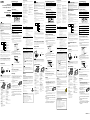 1
1
-
 2
2
in anderen Sprachen
- English: Sony NWZ-B143F Owner's manual
- français: Sony NWZ-B143F Le manuel du propriétaire
- español: Sony NWZ-B143F El manual del propietario
- italiano: Sony NWZ-B143F Manuale del proprietario
Verwandte Artikel
-
Sony Série NWZ-B153F Bedienungsanleitung
-
Sony NWZ B172 Bedienungsanleitung
-
Sony NWZ-B172FP Bedienungsanleitung
-
Sony NWZ-B133 Bedienungsanleitung
-
Sony NWZ B163 Schnellstartanleitung
-
Sony Série NWZ-B163F Bedienungsanleitung
-
Sony NWZ-B143 Bedienungsanleitung
-
Sony NWZ-B173F Bedienungsanleitung
-
Sony Série Walkman NWZ-B135 Benutzerhandbuch
-
Sony WMC-NWV10 Bedienungsanleitung